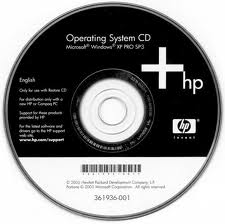Ripristino PC
Quando si acquista un computer soprattutto di marca di solito a corredo danno il software del sistema operativo e i drivers già preinstallati dalla casa produttrice, ma non solo, in una partizione dell’hard disk è presente anche uno spazio dedicato al ripristino PC, così in caso di gravi problemi di funzionamento del sistema operativo, lo si può riportare come appena uscito di fabbrica.
Ma prima di tutto è opportuno fare il backup dei dati perché in molti casi c’è la possibilità di scegliere il tipo di ripristino come quello che ci permette di tenere i propri dati, ma molte persone, sbagliando opzione, si sono trovati il PC completamente pulito.
Molte di queste case produttrici hanno i rispettivi software per poter creare il ripristino windows anche su supporti come CD/DVD e in alcuni casi anche su pendrive. Io mi sento di consigliarvelo visto che l’hard disk, a mio avviso, come supporto di archiviazione è abbastanza delicato, con il rischio di perdere tutti i dati, compreso la partizione di recovery che si trova su di esso.
Ripristino computer
Ogni casa produttrice ha il suo procedimento per ripristinare il computer che solitamente si può fare in due modi.
- La procedura da attivare con una combinazione di tasti appena si accende il computer
- A sistema operativo avviato usando il software preinstallato dalla casa madre
A volte le procedure di ripristino PC possono cambiare perfino con marche uguali e modelli differenti, vediamo adesso le marche più comuni:
Acer
Appena si accende il computer bisogna premere contemporaneamente la combinazione di tasti “Alt” e “F10” per far partire la procedura di ripristino e seguire le istruzioni d’uso. In alternativa per i più fortunati che possono accedere ancora al sistema operativo c’è il software eRecovery di Acer che permette di fare la stessa operazione senza premere i tasti che vi ho elencato prima. Con il software in dotazione dell’acer inoltre e possibile anche di creare i CD/DVD di ripristino.
HP e Compaq
c’è un tasto specifico per far partire la procedura di recovery e precisamente il tasto “F11” (in alcuni rari modelli ho riscontrato anche il tasto “F10“). Anche in questo caso c’è la procedura dal sistema operativo e bisogna usare il programma HP Recovery Maneger dove ci permette di creare anche un set e dico SOLO 1 SET (anche se esiste un modo per ovviare a questo limite) di CD/DVD di ripristino.
Sony
Sony vaio recovery è il software che si lancia dal sistema operativo oppure se questo non dovesse funzionare, accendendo il PC bisogna premere il tasto “F10“ (in alternativa provate anche il F9 oppure in molti modelli c’è il tasto “Assit” sulla tastiera del portatile di solito in alto a destra). Anche con il programma della Sony si possono creare i CD/DVD di ripristino.
Fujitsu
Fujitsu Siemens Recovery si lancia premendo i tasto “F8” prima che carichi windows uscirà un menù di selezione bisogna scegliere la prima voce “Ripristina il computer” selezionatela ed avrete avviato la vostra Recovery Utility dalla quale potrete anche creare il set di CD/DVD di ripristino.
Packard Bell
Packard Bell Recovery program si lancia premendo il tasto “F11” (o “Alt” e “F10” come l’Acer) all’accensione del PC oppure è il programma Smart Restore dal sistema operativo avviato. Da qui potete creare i CD/DVD di ripristino.
Lenovo
Si avvia con il tasto “F11” oppure c’è un tasto piccolo sulla tastiera del computer OneKey Rescue
Samsung
Samsung Recovery Solution di solito parte con il tasto “F4”
Toshiba
Toshiba Recovery, si lancia premendo i tasto “F8” ( o il tasto “0” zero) prima che carichi windows. La prima voce è “Ripristina il computer” selezionatela ed avrete avviato la vostra Recovery Utility. Il CD/DVD di ripristino si crea con un software dal sistema operativo una volta caricato.
Asus
Con Asus il tasto per il recovery è “F9” oppure con il software ASUS Recovery Partition
MSI
Premere il tasto “F3”
Dell
Premere contemporaneamente i tasti “Ctrl“e “F11” oppure “F8” o con il software Dell Factory Image Restore.
Adesso che sapete come attivare la procedura di ripristino PC, vi auguro buon proseguimento di navigazione su SOSdoc e vi ricordo che un commento in basso è sempre molto gradito.